
最新Win11正式版下载
全自动无人值守安装
常用软件人性化选择
最全驱动安装方案

免激活Win10纯净版下载
全自动无人值守安装
常用软件人性化选择
最全驱动安装方案
时间:2021-10-22 来源:下载之家 访问:次
虚拟桌面对于 Windows 来说并不陌生。在 Windows 10 中,创建一个单独的桌面是一件简单的事情,例如,您可以有一个桌面用于一个项目,另一个用于另一个,或者一个用于您的工作,另一个用于您的个人应用程序。
但是,在 Win11正式版 中,进行了升级。现在,您还可以为每个桌面设置不同的壁纸,从而更轻松地将其与其他桌面区分开来(并根据您的用途为您提供不同的心情)。还有许多其他功能可以使虚拟桌面的使用变得轻松高效。请注意,其中一些实际上是在 Windows 10 中引入的,但与 Win11正式版 的新功能一起,它们构成了一个方便的工具箱。
要创建新的虚拟桌面:
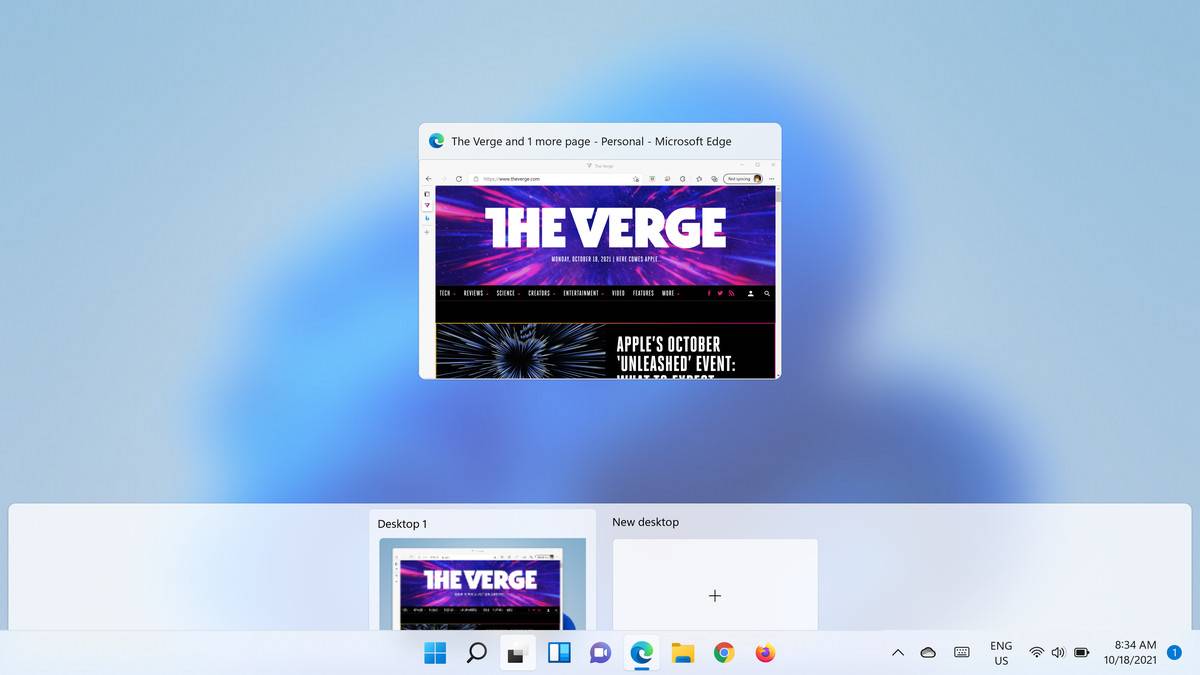
单击“任务视图”图标后,您可以创建一个新桌面。
您也可以使用组合键 Win+Ctrl+D;在这种情况下,您会立即发现自己位于新桌面中。
您现在可以将不同的应用程序放置在单独的桌面中。单击“任务视图”图标从一个桌面移动到另一个桌面。(您也可以使用熟悉的 Alt-Tab 组合键移动,这将带您进入一个桌面中的所有应用程序,然后进入下一个桌面中的应用程序。)
删除桌面:
使用 Win11正式版,您现在可以个性化您的桌面,从而更轻松地将每个桌面专用于单独的功能。有几种方法可以做到这一点。
您可以为每个虚拟桌面设置不同的背景。这很简单:
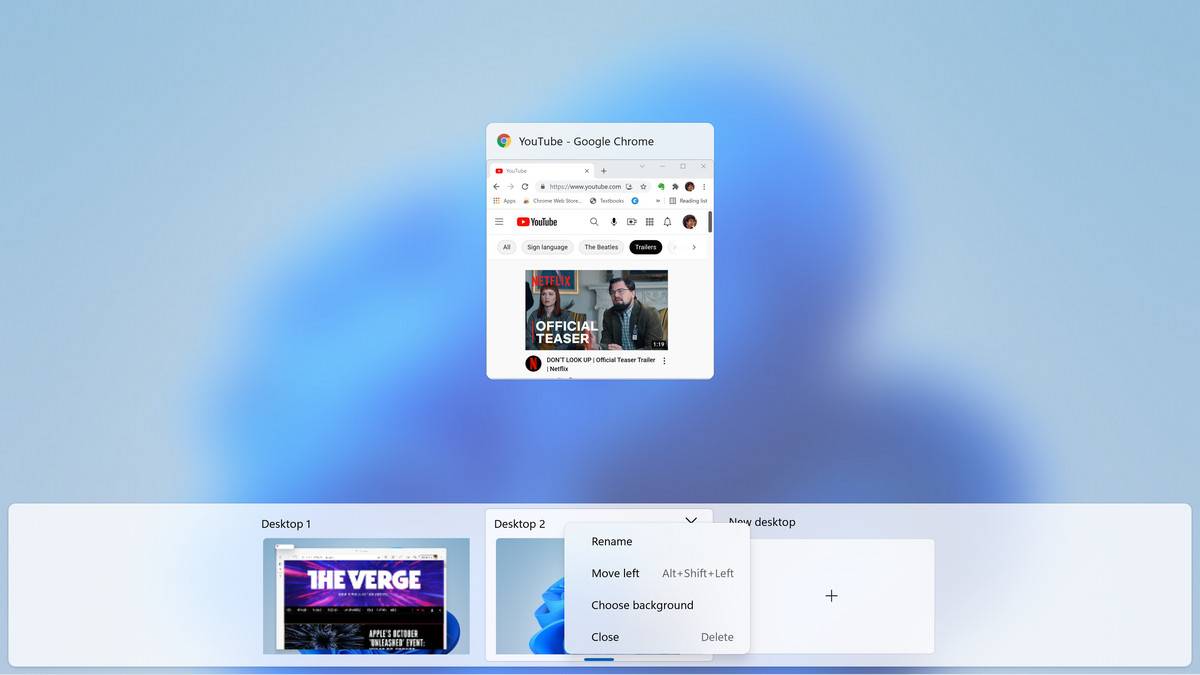
单击任务栏中的“任务视图”图标后,右键单击桌面缩略图以更改其背景。
这将带您进入个性化 > 背景页面,您可以在其中选择背景图像、纯色或安排幻灯片放映。
然后,您可以浏览照片以选择要使用的图像,并决定您想要的图像适合类型(例如,您可以平铺或拉伸图像)。
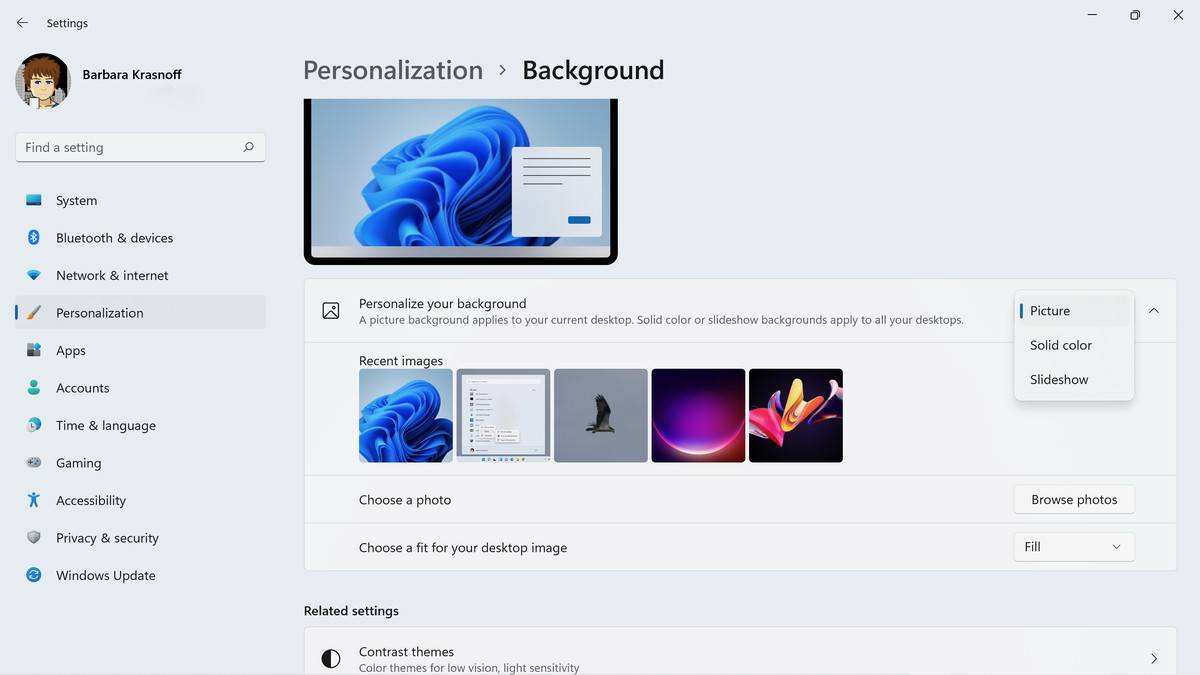
背景页面允许您使用预设背景图像或上传您自己的背景图像。
相关文章
全新Windows系统_附Win11正式版 ISO镜像下载地址
2021-11-13微软Win11镜像下载_Win11正式版 64位操作系统下载
2021-11-13微软 Win11正式版下载与升级教程
2021-10-25Win11正式版创建虚拟桌面的技巧
2021-10-22Win11正式版下载与免费升级的技巧
2021-10-22Win11正式版 安装ADMX 模板的技巧
2021-10-22Win11正式版内存管理蓝屏错误怎么办
2021-10-22微软Win11正式版适合玩游戏吗?
2021-10-19微软Win11正式版删除指纹传感器的技巧
2021-10-19微软Win11正式版指纹传感器不工作
2021-10-19